Cara Memperbaiki Jika Roku Enhanced Remote tidak berfungsi
Miscellanea / / August 04, 2021
Roku adalah merek terkenal untuk menyediakan pemutar media digital perangkat keras seperti streaming konten media dari berbagai layanan online. Sebagai pengguna perangkat streaming Roku, Anda dapat dengan mudah memperhatikan bahwa tergantung pada beberapa model yang Anda juga akan menerima jenis remote control yang berbeda seperti IR Remote atau Voice/Enhanced Point Anywhere Terpencil. Tetapi jika seandainya, Roku Enhanced Remote tidak berfungsi, Anda dapat mengikuti panduan ini.
Remote control Roku Voice/Enhanced 'point-anywhere' menggunakan frekuensi radio atau 'RF' untuk mengontrol perangkat Roku melalui jaringan Wi-Fi. Kami harus memasangkan remote ini dengan perangkat Roku tertentu yang kompatibel (satu per satu). Jika Anda tidak yakin apakah Anda menggunakan remote IR atau yang lain, pastikan untuk membuka tutup baterai dan di sana Anda dapat melihat tombol pasangan pada remote control Roku yang disempurnakan.
Sedangkan remote Roku IR tidak memiliki tombol pairing ini di kompartemen baterai. Jika Anda masih tidak dapat membuka kompartemen baterai atau tidak dapat mengenali jenis remote control karena alasan tertentu, periksa apakah Anda menggunakan salah satu perangkat Roku yang disebutkan ini atau tidak.

- Roku 3
- Roku 4
- Roku Express+ (model 3931)
- Roku Premiere
- Roku Premiere+
- Tongkat Streaming Roku (model 3600, 3800)
- Roku Streaming Stick+ (model 3810)
- Roku Ultra LT
- Roku Ultra / Ultra (model 4670)
- Bilah Suara Cerdas Roku
- Roku TV (model seri 6000X, 7000X, C000X, 8000X, A000X)
Jika Anda tidak menggunakan salah satu perangkat yang disebutkan ini, maka itu adalah remote control IR.
Isi Halaman
- Bagaimana Cara Kerja Jarak Jauh "titik di mana saja" yang Ditingkatkan?
-
Cara Memperbaiki Jika Roku Enhanced Remote tidak berfungsi
- 1. Mulai ulang Perangkat dan Remote Roku Steaming Anda
- 2. Pasangkan Ulang Remote Roku yang Ditingkatkan
- 3. Ganti Baterai Jarak Jauh
- 4. Pasang Kabel Ekstensi HDMI (khusus Streaming Stick+)
- 5. Hubungkan Perangkat Roku Anda ke Jaringan Nirkabel 5 GHz
- 6. Ubah Saluran Nirkabel di Router Wi-Fi Anda
- 7. Ganti Remote Roku yang Ditingkatkan
- 8. Hangat atau Panas ke Remote
Bagaimana Cara Kerja Jarak Jauh "titik di mana saja" yang Ditingkatkan?
Kontrol jarak jauh "titik-di mana saja" Anda yang disempurnakan dengan mudah terhubung melalui jaringan Wi-Fi dan kemudian Anda dapat mengarahkannya di mana saja untuk mulai menggunakannya, tidak seperti remote IR yang perlu ditunjukkan langsung ke streaming Roku perangkat. Itu berarti Anda dapat dengan mudah mengoperasikan tindakan jarak jauh tidak peduli apakah perangkat Roku Anda ditempatkan di lemari TV di belakang pintu atau di belakang TV.

Selama pengaturan awal, Anda dapat membuat koneksi dengan perangkat Roku dengan menggunakan tombol pasangan pada kompartemen baterai. Saat menggunakan Roku Enhanced Remote control, Anda dapat melihat pesan penyandingan di layar TV selama pengaturan. Setelah proses pemasangan selesai, remote Anda siap untuk digunakan.
Cara Memperbaiki Jika Roku Enhanced Remote tidak berfungsi
Jadi, seperti yang telah kami sebutkan di atas, jika Anda tidak yakin remote control mana yang Anda gunakan dengan perangkat Roku, cukup buka kompartemen baterai remote dan Anda dapat melihat tombol pemasangan yang pada dasarnya digunakan untuk memasangkan dengan Roku perangkat. Remote dengan tombol pairing disebut Roku Enhanced Remote.
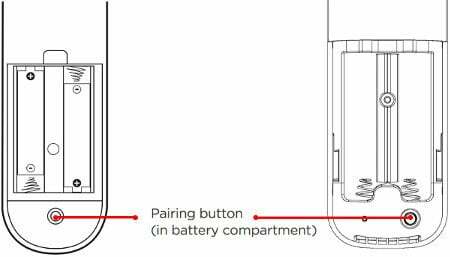
Jika Roku Enhanced Remote Anda tidak berfungsi seperti yang Anda harapkan seperti itu tidak berfungsi dengan baik atau tidak dapat terhubung ke perangkat Roku atau pemasangan gagal atau bahkan tidak dapat mengontrol perangkat Roku Anda, maka Anda dapat mengikuti langkah pemecahan masalah di bawah ini untuk menyelesaikannya dengan mudah masalah.
1. Mulai ulang Perangkat dan Remote Roku Steaming Anda
- Pastikan untuk membuka kompartemen baterai pada remote Roku yang disempurnakan dan keluarkan juga baterainya.
- Lepaskan kabel daya dari perangkat Roku Anda > Tunggu sekitar 5 detik > Kemudian sambungkan kembali kabel daya dan periksa masalahnya.
Kiat Pro: Semua perangkat Roku (kecuali untuk Roku Streaming Sticks) dapat dikontrol dengan remote IR Roku juga. Oleh karena itu, jika Anda juga memiliki IR Remote maka Anda dapat menggunakannya untuk mengakses menu pengaturan dan memulai ulang perangkat Roku Anda [Buka Pengaturan > Sistem > Mulai Ulang Sistem > Mulai Ulang].
Iklan
- Setelah perangkat Roku Anda menampilkan layar beranda, cukup masukkan kembali baterai di remote Roku Anda.
- Terakhir, Anda harus menunggu setidaknya 30 detik untuk melihat apakah remote Roku Anda membuat koneksi dengan perangkat Roku Anda atau tidak.
2. Pasangkan Ulang Remote Roku yang Ditingkatkan
- Pertama-tama, buka kompartemen baterai dan keluarkan baterai dari Roku Remote Anda.
- Sekarang, lepaskan kabel daya dari perangkat Roku Anda > Tunggu sekitar 5 detik > Kemudian sambungkan kembali kabel daya.
- Setelah perangkat Roku Anda menampilkan layar beranda, masukkan kembali baterai di remote Roku Anda.
- Selanjutnya, tekan dan tahan tombol pairing di dalam kompartemen baterai remote Roku Anda selama sekitar 3 detik atau sampai Anda melihat lampu pairing pada remote mulai berkedip. Jika lampu tidak berkedip, pastikan untuk mencoba lagi.
- Jika lampu masih tidak berkedip, maka Anda harus mengganti baterai dari remote Roku.
- Sekarang, tunggu sekitar 30 detik untuk menyelesaikan koneksi antara remote Roku dan perangkat Roku Anda.
- Terakhir, dialog pemasangan jarak jauh akan muncul di layar TV Anda.
3. Ganti Baterai Jarak Jauh
- Buka kompartemen baterai dan lepaskan baterai lama dari remote Roku.
- Lepaskan kabel daya dari perangkat Roku > Tunggu sekitar 5 detik > Kemudian sambungkan kembali kabel daya.
- Saat perangkat Roku menampilkan layar pertama, masukkan baterai baru.
- Sekarang, tunggu sekitar 30 detik untuk menyelesaikan koneksi antara remote Roku dan perangkat streaming Roku Anda.
- Dialog pemasangan jarak jauh Roku akan muncul di layar TV Anda sekarang.
4. Pasang Kabel Ekstensi HDMI (khusus Streaming Stick+)
Saat menggunakan Roku Streaming Stick atau Roku Streaming Stick+ pastikan terhubung langsung ke port HDMI di TV Anda. Selain itu, Anda juga harus terhubung ke jaringan Wi-Fi dengan benar.
Jika Anda menghadapi masalah yang sama, coba pindahkan perangkat Roku dari konektor HDMI di TV Anda dengan memasang kabel ekstensi gratis untuk menghubungkan Streaming Stick ke TV Anda. pastikan untuk menghubungi Dukungan Pelanggan Roku untuk memesan kabel ekstensi.
5. Hubungkan Perangkat Roku Anda ke Jaringan Nirkabel 5 GHz
Kiat Pro: Coba coba metode ini jika Anda mengetahui pengaturan konfigurasi dengan perangkat jaringan Anda.
Iklan
- Pertama-tama, pastikan untuk membaca manual pengguna untuk model router Wi-Fi khusus Anda atau cukup hubungi produsen router Wi-Fi untuk memeriksa apakah router Wi-Fi Anda mendukung 2,4 GHz dan 5 GHz atau bukan.
- Jika seandainya, router Wi-Fi mendukung pita frekuensi jaringan 5 GHz, lalu hidupkan dari menu pengaturan.
- Jadi, buka menu Pengaturan pada perangkat Roku Anda> Pilih Jaringan> Pilih Siapkan koneksi> Pilih ke Nirkabel > Kemudian pastikan untuk menghubungkan perangkat Roku Anda ke jaringan nirkabel 5 GHz (Untuk contoh; SSID_5GHz).
6. Ubah Saluran Nirkabel di Router Wi-Fi Anda
Kiat Pro: Coba coba metode ini jika Anda merasa nyaman dengan perangkat jaringan Anda untuk mengubah pengaturan atau opsi. Namun, Anda dapat membaca manual pengguna atau menghubungi tim dukungan pabrikan.
- Pastikan untuk masuk ke dasbor admin router Wi-Fi dari browser seluler atau PC.
- Anda dapat melihat URL login, nama pengguna default, dan kata sandi default pada router. Tetapi jika seandainya, Anda telah mengubah nama pengguna atau kata sandi sesuai dengan preferensi Anda, maka masuklah dengan yang sama.
- Setelah Anda berhasil masuk ke dasbor admin maka Anda harus pergi ke menu Pengaturan Lanjutan atau Nirkabel. [Lihat panduan pengguna sesuai dengan model router tertentu].
- Beberapa router tertentu memang memiliki opsi pengaturan "otomatis" yang memungkinkan pengguna untuk beralih ke saluran tertentu.
Catatan: Saluran 1 hingga 14 didedikasikan untuk rentang 2,4 GHz.
- Setelah saluran tertentu dipilih, pastikan untuk menerapkan perubahan dan mulai ulang router Wi-Fi Anda untuk mulai menggunakannya.
- Jika seandainya, kinerja tidak membaik bahkan setelah me-reboot router Wi-Fi, masuk ke akun router lagi dan coba gunakan saluran yang berbeda.
Tolong dicatat: Jika Anda mengubah saluran nirkabel pada router Wi-Fi Anda dan ekstensi nirkabel apa pun yang terpasang di jaringan Anda, maka saluran tersebut akan secara otomatis menyesuaikan ke saluran. Tapi itu tidak berubah sampai nama jaringan (SSID) tidak berubah. Untuk itu juga, Anda bisa membaca buku petunjuknya.
7. Ganti Remote Roku yang Ditingkatkan
Jika seandainya, tidak ada metode di atas yang berhasil untuk Anda, coba ganti remote Roku sebagai upaya terakhir.
Pastikan untuk memeriksa daftar produk yang kompatibel untuk perangkat Roku Anda sebelum membeli remote control.
8. Hangat atau Panas ke Remote
Terkadang mungkin bagian belakang remote Roku Anda menjadi hangat atau panas bahkan saat menggunakannya secara normal. jika itu alasannya, maka ikuti langkah-langkah di bawah ini:
- Jangan gunakan remote Roku Anda untuk sementara waktu.
- Kemudian pastikan untuk meletakkan remote Roku di permukaan yang keras dan tidak mudah terbakar (seperti di lantai) agar dingin selama beberapa menit.
- Juga, jangan mencoba Roku melepas baterai jarak jauh saat remote masih panas.
Itu saja, teman-teman. Kami menganggap Anda telah menemukan panduan ini berguna. Untuk pertanyaan lebih lanjut, Anda dapat berkomentar di bawah.
Kredit: Dukungan Roku



